Protel 99se布线的基本流程 中文教程
- 格式:pdf
- 大小:664.00 KB
- 文档页数:11
![protel99se教程[新版]](https://uimg.taocdn.com/be23297949d7c1c708a1284ac850ad02de800736.webp)
protel99se教程[新版]Protel99se教程一:建立一个数据库文件习Protel99 SE的第一步,是建立一个DDB文件,也就是说,使用protel99se进行电路图和PCB设计,以及其它的数据,都存放在一个统一的DDB数据库中的一,打开protel 99se后,选择file菜单下的new菜单第二步:选择新建的项目存放方式为DDB以及文件存放目录第三步:新建好DDB文件后,我们就可里边的Documents目录下第五步:可以新建SCH文件了,也就是电路图设计项目第六步:新建后SCH项目后,在默认的一个protel99se元件库中,可以选择元件放到电路图中了第七步:我们也可以选择增加自己的元件库------------------------------------------------------------------------------------------------------------------------------------------------------------------------------------------------Protel99se教程二:使用protel99se原理图绘制使用protel99se绘制原理图,首先要先设置一下显示网格这一项去掉,这一个可以根据个个习惯,并不是一定需要这样的,去掉prote99se的界面的View菜下,将visible Grid选中或取消,可以选择是否显示网格.下边我们绘制一个简单的原理图,使大家熟悉一下protel99se的原理图操作,这个SCH原理图的所有元件,都可以在我们默认的原件库中下载.一、将元件放进SCH原理图中,并且设计元件的属性第二步:设计元件的属性,包括封装,名称,元件属性等第三步:在protel99se中设计中,放入网络标号.在同一原理中,所有相同的网络标号,在图纸中,表示同一网络结点第四步:设点电源地第五步:在protel99se中,我们放好元件,设计是电源和接地后,我们就可以画线了如上图所示,我们已经绘制了一个基本的SCH原理图,这个原理包括了基本的电源,负载,以及接地,并且接好了线,下一课,我们将介绍如何时快速将这些图,转化为实际的PCB图形Protel99se教程三:新建PCB文件以及PCB基本设定在上一课,我们绘制好SCH原理图后,在这一节课开始,我们介绍,如何将SCH转化成PCB文件,在这一节课,我们主要给大家讲解,如果新建PCB文件以及载入封装图.第一步:在Documents目录下,新建一个PCB文件,PCB文件即是我们存放PCB 电路的文件第二步:在导航栏中,选择Libraries这一项,这可以让我们在导航栏中,显示当前可以放的封装库,以供选择第三步:浏览封库以及增加protel99se封装库第四步:选择封装库并且增加到当前PCB文件中:第五步:增加好封装库后,我们就要以选择和使用些元件了第六步:在protel99se绘制PCB图是,有一个单位的选择,可以使用公制以及英制,可以如下图切换,也可以命名便用protel99se快捷健“Q”切换经过上边的设置后,我们一步即可以将所绘的原理图,转成我们需要的PCB文件图。

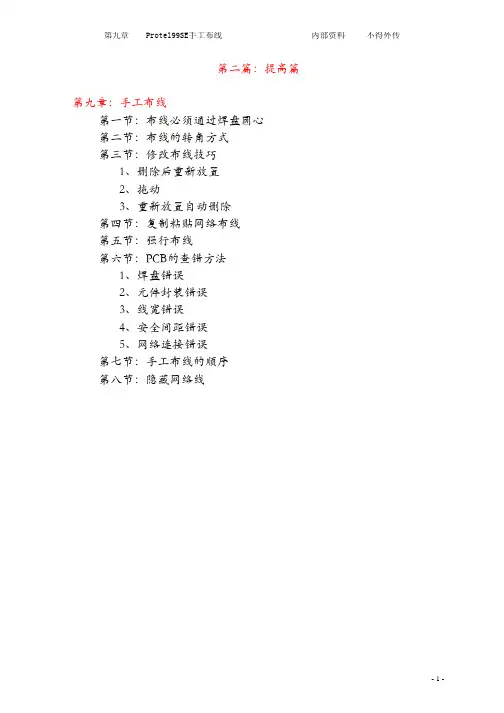
第二篇:提高篇 第九章:手工布线第一节:布线必须通过焊盘圆心第二节:布线的转角方式第三节:修改布线技巧1、删除后重新放置2、拖动3、重新放置自动删除第四节:复制粘贴网络布线第五节:强行布线第六节:PCB的查错方法1、焊盘错误2、元件封装错误3、线宽错误4、安全间距错误5、网络连接错误第七节:手工布线的顺序第八节:隐藏网络线第九章:手工布线所谓布线,就是根据网络放置不同层面的走线,以连接相同网络的电气连接。
没有网络,放置走线,不是绘图,是描图,根本没有使用Protel 强大的功能进行绘图。
布线有两种方式:手工布线和自动布线。
自动布线虽然可以在极短的时间内布通电路板,但是,目前还没有哪一种电路绘图软件的自动布线效果能够接近或超过手工布线的效果,自动布线之后,往往需要手工调整,一样浪费时间。
本章详细介绍手工布线的各种技巧。
第一节:布线必须通过焊盘圆心打开电电路图1.Pcb,把元件排列如图,Snap设置为25mil,工作层面设置为Bottom Layer(底层),放置线连接R1的2脚到R2的2脚。
连接的效果如图:不管用什么方式连接R1的2脚到R2的2脚,有一点是最重要的,就是放置的线必须通过焊盘圆心,这是绘制PCB图最起码的要求。
一再强调,元件的焊盘必须放在网格的交叉点上或者网格的1/2、1/4处,这样的布线才有可能美观,Snap的值设置为100mil网格的1/2、1/4、1/8,即:50mil、25mil、12.5mil,这样才有可能提高绘图速度和绘图质量。
这些要求是很容易实现的,就是焊盘尽量放在网格的交叉点上。
第二节:布线的转角方式这里放置两个焊盘(按快捷键)模拟R1的2脚焊盘和R2的2脚焊盘位置,Protel99SE共有六种转角方式,依次为:135度转角、135度加圆弧转角、90度转角、90度加小圆弧转角、任意转角、90度加大圆弧转角。
在实际绘图中,使用最多的转角方式是135度转角方式,因为135度转角方式的布线效率是最高的,90度转角方式的布线效率最低,而且转角处的线做成电路板时容易做断。
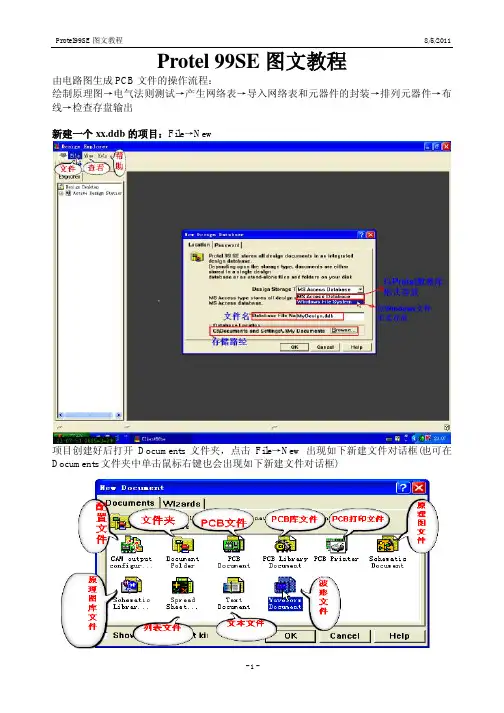
Protel 99SE图文教程由电路图生成PCB文件的操作流程:绘制原理图→电气法则测试→产生网络表→导入网络表和元器件的封装→排列元器件→布线→检查存盘输出新建一个xx.ddb的项目:File→New项目创建好后打开Documents文件夹,点击File→New出现如下新建文件对话框(也可在Documents文件夹中单击鼠标右键也会出现如下新建文件对话框)选择上面的新建原理图文件新建一个原理图文件(可自行重命名),双击原理图文件进入原理图设计系统,将进入如下界面:设置纸张参数:Design→Options出现如下对话框元件属性对话框:更改元件标注尺寸大小:双击要必变的文件字层次原理图的设计及自动编号:对于大原理图可以用层次图来画,要将原理图分成部分来做就建立几个原理图,本例51单片机最小系统中将其分为三个部分,分别是display、mcu、main(main用来将display和mcu两个原理图连接起来)。
Display和mcu两部分原理图都画好后在main中执行Design→Create Symbol From Sheet导入第一部分原理图display.sch同样的方法再导入mcu原理图,其结果如下用导线将相应的端口连接起来即可(可以用总线的方式来连接)这样就将display和mcu两个原理图连接起来了,下面就可以进行自动编号了,层次图时一定要在用于连接其它两个电路图的main这个主图里面进行编号。
执行Tools→Annotate自动编号电气法则测试:原理图绘制完毕后在生成网络表前须进行电气法则测试Tools→ERC弹出电气法则设置对话框,如下图生成网络表(层次图时在主图里创建):Design→Creat Netlist弹出网络表对话框如下图生成元件清单:Reports→Bill of Meterial弹出元件列表生成向导设置元件列表中的内容在以上生成的三种文件中选择一种自己习惯的格式进行打印快速查找原理图中的某一元件:设置PCB工作层面:Design→Layer Stack Manager调出板层设计管理器如下图PCB各个工作层面的设置:Design→Opgions调出工作层面设置对话框如下图所示设置“十”字状光标为全屏模式:Tools→Prefenerces→Options设置同时显示单/多层PCB图:Tools→Prefenerces→Display更改默认设置:Tools→Prefenerces→Defaluts各个工作层面颜色的设置:Tools→Prefenerces(参数设置)→Colors这几个颜色设置须熟记设置PCB网格的标准间距及预拉线:Tools→Library Options→Layers移动栅格大小(精细程度)设置:Tools→Library Options规划电路板:设置好工作层面后就确定电路板的物理尺寸和电气尺寸View→Toolbars→Placement Tools打开PCB放置浮动工具用画线工具画出PCB的实际外型图,画线时单击空格键拐角可变成90度,再次点击空格键拐角又变回45度画PCB边框的技巧:在keepoutlayer画PCB边框,可以先画出几段短线,然后双击短线调出属性对话框更改其长短导入网络表和元件:Design→Load Nets调出网络表对话框如下图所示设置布线参数:Design→Rules弹出布线参数设置对话框如下图各项的具体设置见下列图片说明安全间距的设置:布线拐角模式设置:布线工作层面设置:过孔形式设置:走线宽度设置:设置元器件间距:Design→Rules弹出布线参数设置对话框如下图:测量距离:1、Reports→Messure Distance调出测量距离工具2、使用PCB放置工具栏中的放置尺寸标注PCB放置工具栏的使用:View→Toolbars→Placement Tools打开PCB放置工具栏如下图:◆在Toplayer中绘制PCB导线,绘制时按空格键可以切换拐角角度◆在绘制导线时改变导线的层:例如在Toplayer绘制导线时想要转到Bottomlayer此时只要按一下键盘上的“*”键即可添加一个过孔,在确定好过孔的位置后即可自动切换到Bottomlayer◆使导线的每一段粗细不同:双击画好的导线可手动修改每一段导线的宽度;在画线时按“Tab”键也可修改每一段导线的属性(包括宽度)◆两焊盘间的PCB走线如果不合适可重在两焊盘间布一次线,原有的走线将会自动消失◆文字标注一般放置在丝印层(TopOverlayer)◆尺寸标注一般放置在机械层(Mechanical Layer)◆矩形填充一般用于放置电源区域,以增大电流,便于散热◆对画好的某段导线不满意时如果还没有退出画线状态此时按键盘上的“Backspace”键就可重画此段导线,再按一次“Backspace”键就可重画更前一段导线元件布局技巧:在布局时可以将电路图按功能分成若干个部分分别布局,布局时需灵活撑握元件对齐功能快速隐藏所有元器件的参数值(全局设置):任意双击一个元器件,如下图所示:从原理图中快速查找PCB图中的元件:先在原理图中选中要查找的元器件(可多选),热行Tools→Select PCB Components就自动在PCB图在选中要查找的元器件了快速查找某个元器件或网络:布线的基本规则:能短尽量短,能粗尽量粗。
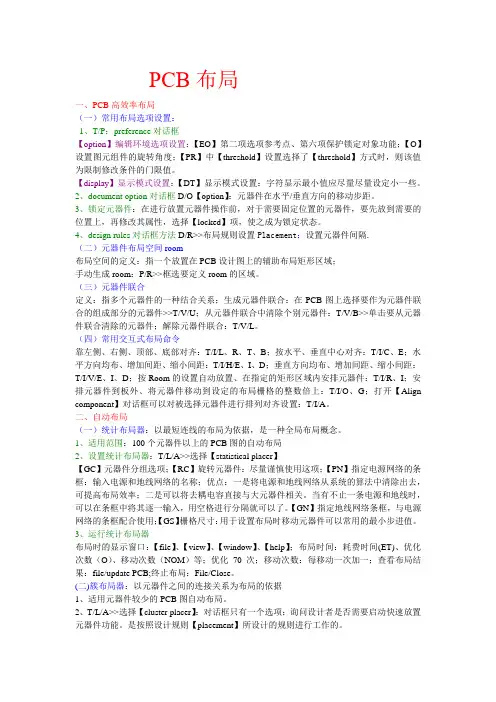
PCB布局一、PCB高效率布局(一)常用布局选项设置:1、T/P:preference对话框【option】编辑环境选项设置:【EO】第二项选项参考点、第六项保护锁定对象功能;【O】设置图元组件的旋转角度;【PR】中【threshold】设置选择了【threshold】方式时,则该值为限制修改条件的门限值。
【display】显示模式设置:【DT】显示模式设置:字符显示最小值应尽量尽量设定小一些。
2、document option对话框D/O【option】:元器件在水平/垂直方向的移动步距。
3、锁定元器件:在进行放置元器件操作前,对于需要固定位置的元器件,要先放到需要的位置上,再修改其属性,选择【locked】项,使之成为锁定状态。
4、design rules对话框方法D/R>>布局规则设置Placement:设置元器件间隔.(二)元器件布局空间room布局空间的定义:指一个放置在PCB设计图上的辅助布局矩形区域;手动生成room:P/R>>框选要定义room的区域。
(三)元器件联合定义:指多个元器件的一种结合关系;生成元器件联合:在PCB图上选择要作为元器件联合的组成部分的元器件>>T/V/U;从元器件联合中清除个别元器件:T/V/B>>单击要从元器件联合清除的元器件;解除元器件联合:T/V/L。
(四)常用交互式布局命令靠左侧、右侧、顶部、底部对齐:T/I/L、R、T、B;按水平、垂直中心对齐:T/I/C、E;水平方向均布、增加间距、缩小间距:T/I/H/E、I、D;垂直方向均布、增加间距、缩小间距:T/I/V/E、I、D;按Room的设置自动放置、在指定的矩形区域内安排元器件:T/I/R、I;安排元器件到板外、将元器件移动到设定的布局栅格的整数倍上:T/I/O、G;打开【Align component】对话框可以对被选择元器件进行排列对齐设置:T/I/A。
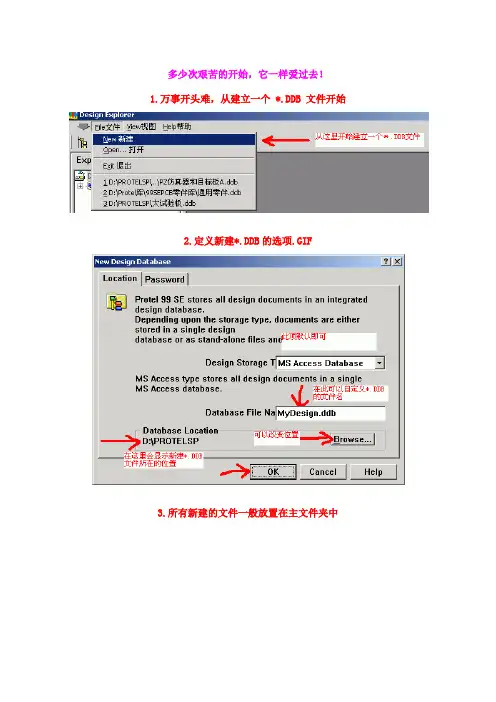
多少次艰苦的开始,它一样爱过去!1.万事开头难,从建立一个 *.DDB 文件开始2.定义新建*.DDB的选项.GIF3.所有新建的文件一般放置在主文件夹中4.进入并新建*.SCH5.新建一个*.SCH文件(注意看一下那些中文的文字注释)6.添加新的零件库.GIF此时请添加我给大家提供的点击下载常用SCH零件>>下载后请用WINRAR解压软件进行解压7.下面这个就是具体的添加方法了8.做好这些我们就可以开始进行画一个漂亮的SCH格式的原理图了>>开始画原理图啦!首先要先设置一下,去掉讨厌的网格显示在这里我们利用先前添加好的SCH零件库做一个简单的SCH格式原理图,然后进行自动布线1.如何调出SCH零件进行并且进行属性设置2.如何正确的设置SCH零件的属性3.一个必须学会的操作,那就是网络标号的使用,SCH可不是单纯的画图板4.电源地的设置,这可是整个电气系统的半边天了5.连线工具,和网络标号的和网络标号左右一样,更直观一些,属于使用频率很高的工具6.到这里我们就已经画好一个简单的电子电路原理图了,它具备了电源、负载、电气连接关系,三个最基本的要素,下面我们来看看如何把它快速的变成PCB电路板!>>1.在Documents目录下新建一个*.PCB文件,这样做的目的是要让*.SCH和*.PCB在同一目录下2.添加自动布线要用到的封装库3.添加我给大家准备的用于教学的封装库,点击下载它,下载后用WINRAR解压4.这是添加好后的效果5.一定要把尺寸单位转换一下,英制实在是不爽到这里准备工作就做好了,进入SCH到PCB的转变>>1.先看看SCH中都有什么零件2.就是这个选项了,一个革命性的强大功能3.注意看一下中文注释4.如果遇到这个问题,说明SCH的里面还存在小的问题,注意看中文注释5.这是成功导入后的显示方面的一些技巧6.一些常用的技巧,补充一点,如要旋转元件的话,只要用鼠标按住元件然后按压键盘“空格键”即可7.画一个PCB的外型框8.做一个自己要的外型框,然后把PCB零件封装移动到里面去到了这里,我们就可以进入自动布线的操作了>>终于到自动布线啦!1.可以先看看尺寸是不是合适2.对元件进行一下布局,就是用鼠标拖动元件而已,键盘的“空格键”负责翻转元件3.自动布线之前要校验一下,看看是不是有错误!4.可以开始自动布线了5.这是自动布线之前的最后一步6.自动布线完成了,到这里你已经完成了对PROTEL99SE的一次快速穿越!下一步我们来看看SCh零件库中零件是如何创建出来的,用系统自带的零件库就是二个字“不爽”学会自己做SCH零件才能玩的随心所欲学会自己做PCB封装我们才能纵横四海做SCH零件了,很关键的一步,自力更生才可能走得更远!1.先来打开SCH文件,选中教学提供的那个SCH零件库,然后选编辑,进入SCH零件编辑器2.在这个现有的库中新建一个SCH零件3.先以做一个SCH电阻零件为例子说明一下,请注意看图中所有的中文注释!4.要注意SCH零件的管脚的电气连接有效点是有讲究的!仔细看一下下面这个图,注意看中文注释!5.用这个方法可以给零件库中的零件改名字6.最后是保存你的所有劳动成果,要提取的你的新零件需要重新启动PROTEL99SE到这里,我们已经学会了如何来做SCH零件了,下面我们再来看看如何做一个PCB封装>>1.打开在前几课已经做过的PCB,选择那个我给大家提供的封装库,然后按着图选择编辑按纽就进入了PCB封装编2.先把制式转换一下,改为公制3.新建一个PCB封装2.4.之后会出现这个对话框,是一个傻瓜精灵,选择取消,因为我们要做一个完全属于自己的封装5.注意:在做之前一定要把封装的起始位置定位成绝对中心,否者做好后的封装无法正常调用!6.如果对默认的封装名不满意,就需要改一个自己喜欢的7.这个是用来设置网格的标准,属于是个人喜好问题8.这个就是执行上一步后的对话框X9.可以开始做封装了,注意哪些中文注释,核心问题就是焊盘的名称,但愿你还记得做SCH零件的重点>>10.用这个功能可以知道我们做的封装的尺寸是不是精确的恭喜恭喜! 到这里,你已经学会了PROTEL的基本操作,剩下的是一些的特殊技巧和高级设置了>>前面我们走马观花的对SCH做了一些操作,这回我们来看看SCH中的一些高级设置和操作技巧1.看看如何对SCH的操作环境做一下合理的设置:2.这是对一些单方向3脚零件的反转技巧操作3.PROTEL本身也带有非常丰富的元件库,现在我们来看看如何来自动搜索出这些零件5.关闭PROTEL99SE时的技巧,如果你的电脑配置一般,分步的关闭可以避免死机和丢失你的成果关键操作是鼠标右键>>Close6.这是科学管理文件的典范,如果你的内存不是非常大,注意不要打开太多的并行任务7.文件做好后你会发现DDB的文件个头很大,同时你可能最需要里面的部分文件,如何做呢?那就是先导出然后再用压缩软件压缩!在PCB中,如何校验和查看PCB单个的网络连接情况1.这是一个很有用的功能,请注意看那些白色的线!2.变白的方法在PCB中给PCB补泪滴的具体操作仔细看这里,我们将学会做给PCB补泪滴的具体操作在PCB中给PCB做覆铜的具体操作这里我们可以知道给PCB做覆铜是多么的简单在PCB中如何找到我们要找的封装在PCB中如何找到我们要找的封装在PCB中如何打印出中空的焊盘(这个功能对于热转印制板比较有用) 让我们打印出中空的焊盘,这是一个关于热转印支PCB板的操作看看什么是热转印制板>>如何在PCB文件中加上漂亮的汉字在PCB文件上面加上汉字一直都是很多网友比较感兴趣的事情。

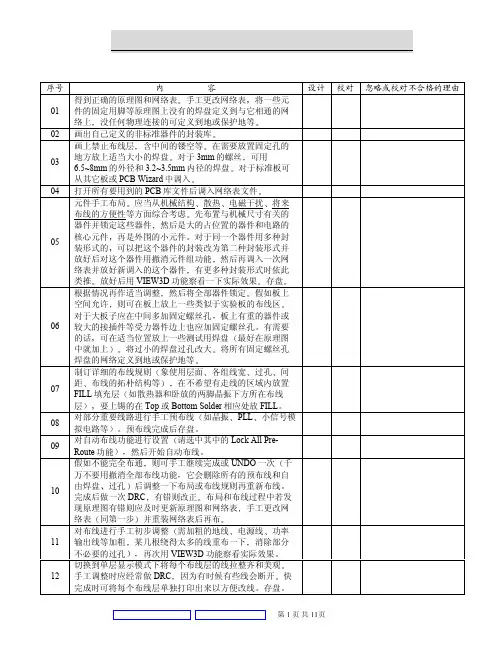
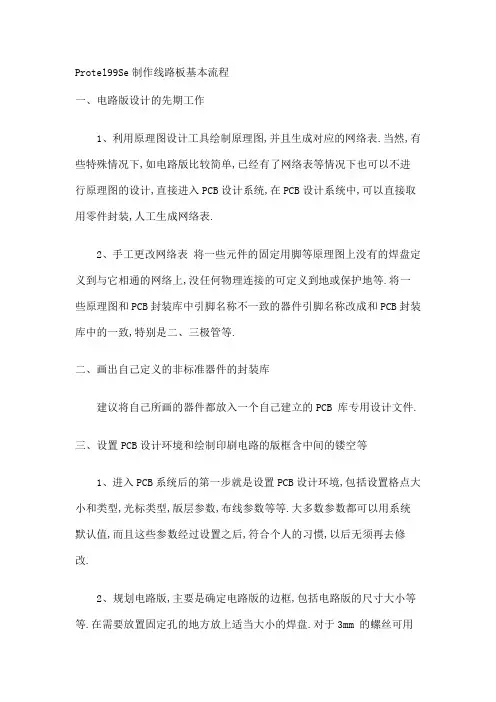
Protel99Se制作线路板基本流程一、电路版设计的先期工作1、利用原理图设计工具绘制原理图,并且生成对应的网络表.当然,有些特殊情况下,如电路版比较简单,已经有了网络表等情况下也可以不进行原理图的设计,直接进入PCB设计系统,在PCB设计系统中,可以直接取用零件封装,人工生成网络表.2、手工更改网络表将一些元件的固定用脚等原理图上没有的焊盘定义到与它相通的网络上,没任何物理连接的可定义到地或保护地等.将一些原理图和PCB封装库中引脚名称不一致的器件引脚名称改成和PCB封装库中的一致,特别是二、三极管等.二、画出自己定义的非标准器件的封装库建议将自己所画的器件都放入一个自己建立的PCB 库专用设计文件.三、设置PCB设计环境和绘制印刷电路的版框含中间的镂空等1、进入PCB系统后的第一步就是设置PCB设计环境,包括设置格点大小和类型,光标类型,版层参数,布线参数等等.大多数参数都可以用系统默认值,而且这些参数经过设置之后,符合个人的习惯,以后无须再去修改.2、规划电路版,主要是确定电路版的边框,包括电路版的尺寸大小等等.在需要放置固定孔的地方放上适当大小的焊盘.对于3mm 的螺丝可用~8mm 的外径和~3.5mm 内径的焊盘对于标准板可从其它板或PCB izard 中调入.注意:在绘制电路版地边框前,一定要将当前层设置成Keep Out层,即禁止布线层.四、打开所有要用到的PCB 库文件后,调入网络表文件和修改零件封装这一步是非常重要的一个环节,网络表是PCB自动布线的灵魂,也是原理图设计与印象电路版设计的接口,只有将网络表装入后,才能进行电路版的布线.在原理图设计的过程中,ERC检查不会涉及到零件的封装问题.因此,原理图设计时,零件的封装可能被遗忘,在引进网络表时可以根据设计情况来修改或补充零件的封装.当然,可以直接在PCB内人工生成网络表,并且指定零件封装.五、布置零件封装的位置,也称零件布局Protel99可以进行自动布局,也可以进行手动布局.如果进行自动布局,运行"Tools"下面的"Auto Place",用这个命令,你需要有足够的耐心.布线的关键是布局,多数设计者采用手动布局的形式.用鼠标选中一个元件,按住鼠标左键不放,拖住这个元件到达目的地,放开左键,将该元件固定.Protel99在布局方面新增加了一些技巧.新的交互式布局选项包含自动选择和自动对齐.使用自动选择方式可以很快地收集相似封装的元件,然后旋转、展开和整理成组,就可以移动到板上所需位置上了.当简易的布局完成后,使用自动对齐方式整齐地展开或缩紧一组封装相似的元件.提示:在自动选择时,使用Shift+X或Y和Ctrl+X或Y可展开和缩紧选定组件的X、Y方向. 注意:零件布局,应当从机械结构散热、电磁干扰、将来布线的方便性等方面综合考虑.先布置与机械尺寸有关的器件,并锁定这些器件,然后是大的占位置的器件和电路的核心元件,再是外围的小元件.六、根据情况再作适当调整然后将全部器件锁定假如板上空间允许则可在板上放上一些类似于实验板的布线区.对于大板子,应在中间多加固定螺丝孔.板上有重的器件或较大的接插件等受力器件边上也应加固定螺丝孔,有需要的话可在适当位置放上一些测试用焊盘,最好在原理图中就加上.将过小的焊盘过孔改大,将所有固定螺丝孔焊盘的网络定义到地或保护地等.放好后用VIEW3D 功能察看一下实际效果,存盘.七、布线规则设置布线规则是设置布线的各个规范象使用层面、各组线宽、过孔间距、布线的拓朴结构等部分规则,可通过Design-Rules 的Menu 处从其它板导出后,再导入这块板这个步骤不必每次都要设置,按个人的习惯,设定一次就可以.选Design-Rules 一般需要重新设置以下几点:1、安全间距Routing标签的Clearance Constraint它规定了板上不同网络的走线焊盘过孔等之间必须保持的距离.一般板子可设为0.254mm,较空的板子可设为0.3mm,较密的贴片板子可设为-0.22mm,极少数印板加工厂家的生产能力在-0.15mm,假如能征得他们同意你就能设成此值.0.1mm 以下是绝对禁止的.2、走线层面和方向Routing标签的Routing Layers 此处可设置使用的走线层和每层的主要走线方向.请注意贴片的单面板只用顶层,直插型的单面板只用底层,但是多层板的电源层不是在这里设置的可以在Design-Layer Stack Manager中,点顶层或底层后,用Add Plane 添加,用鼠标左键双击后设置,点中本层后用Delete 删除,机械层也不是在这里设置的可以在Design-Mechanical Layer 中选择所要用到的机械层,并选择是否可视和是否同时在单层显示模式下显示.机械层1 一般用于画板子的边框;机械层3 一般用于画板子上的挡条等机械结构件;机械层4 一般用于画标尺和注释等,具体可自己用PCB Wizard 中导出一个PCAT结构的板子看一下3、过孔形状Routing标签的Routing Via Style 它规定了手工和自动布线时自动产生的过孔的内、外径,均分为最小、最大和首选值,其中首选值是最重要的,下同.4、走线线宽Routing标签的Width Constraint它规定了手工和自动布线时走线的宽度.整个板范围的首选项一般取-0.6mm,另添加一些网络或网络组Net Class的线宽设置,如地线、+5 伏电源线、交流电源输入线、功率输出线和电源组等.网络组可以事先在Design-Netlist Manager中定义好,地线一般可选1mm 宽度,各种电源线一般可选-1mm 宽度,印板上线宽和电流的关系大约是每毫米线宽允许通过1安培的电流,具体可参看有关资料.当线径首选值太大使得SMD 焊盘在自动布线无法走通时,它会在进入到SMD 焊盘处自动缩小成最小宽度和焊盘的宽度之间的一段走线,其中Board 为对整个板的线宽约束,它的优先级最低,即布线时首先满足网络和网络组等的线宽约束条件.5、敷铜连接形状的设置Manufacturing标签的Polygon Connect Style建议用Relief Connect 方式导线宽度Conductor Width 取-0.5mm 4 根导线45 或90 度. 其余各项一般可用它原先的缺省值,而象布线的拓朴结构、电源层的间距和连接形状匹配的网络长度等项可根据需要设置. 选Tools-Preferences,其中Options 栏的Interactive Routing 处选Push Obstacle 遇到不同网络的走线时推挤其它的走线,Ignore Obstacle为穿过,Avoid Obstacle 为拦断模式并选中Automatically Remove 自动删除多余的走线.Defaults 栏的Track 和Via 等也可改一下,一般不必去动它们. 在不希望有走线的区域内放置FILL 填充层,如散热器和卧放的两脚晶振下方所在布线层,要上锡的在Top 或Bottom Solder 相应处放FILL.布线规则设置也是印刷电路版设计的关键之一,需要丰富的实践经验.八、自动布线和手工调整1、点击菜单命令Auto Route/Setup 对自动布线功能进行设置选中除了Add Testpoints 以外的所有项,特别是选中其中的Lock AllPre-Route 选项,Routing Grid 可选1mil 等.自动布线开始前PROTEL 会给你一个推荐值可不去理它或改为它的推荐值,此值越小板越容易100%布通,但布线难度和所花时间越大.2、点击菜单命令Auto Route/All 开始自动布线假如不能完全布通则可手工继续完成或UNDO 一次千万不要用撤消全部布线功能,它会删除所有的预布线和自由焊盘、过孔后调整一下布局或布线规则,再重新布线.完成后做一次DRC,有错则改正.布局和布线过程中,若发现原理图有错则应及时更新原理图和网络表,手工更改网络表同第一步,并重装网络表后再布.3、对布线进行手工初步调整需加粗的地线、电源线、功率输出线等加粗,某几根绕得太多的线重布一下,消除部分不必要的过孔,再次用VIEW3D 功能察看实际效果.手工调整中可选Tools-Density Map 查看布线密度,红色为最密,黄色次之,绿色为较松,看完后可按键盘上的End 键刷新屏幕.红色部分一般应将走线调整得松一些,直到变成黄色或绿色.九、切换到单层显示模式下点击菜单命令Tools/Preferences,选中对话框中Display栏的Single Layer Mode将每个布线层的线拉整齐和美观.手工调整时应经常做DRC,因为有时候有些线会断开而你可能会从它断开处中间走上好几根线,快完成时可将每个布线层单独打印出来,以方便改线时参考,其间也要经常用3D显示和密度图功能查看.最后取消单层显示模式,存盘.十、如果器件需要重新标注可点击菜单命令Tools/Re-Annotate 并选择好方向后,按OK钮.并回原理图中选Tools-Back Annotate 并选择好新生成的那个.WAS 文件后,按OK 钮.原理图中有些标号应重新拖放以求美观,全部调完并DRC 通过后,拖放所有丝印层的字符到合适位置.注意字符尽量不要放在元件下面或过孔焊盘上面.对于过大的字符可适当缩小,DrillDrawing 层可按需放上一些坐标Place-Coordinate和尺寸Place-Dimension.最后再放上印板名称、设计版本号、公司名称、文件首次加工日期、印板文件名、文件加工编号等信息请参见第五步图中所示.并可用第三方提供的程序来加上图形和中文注释如和宏势公司ROTEL99 和PROTEL99SE 专用PCB 汉字输入程序包中的等.十一、对所有过孔和焊盘补泪滴补泪滴可增加它们的牢度,但会使板上的线变得较难看.顺序按下键盘的S 和A 键全选,再选择Tools-Teardrops,选中General 栏的前三个,并选Add 和Track 模式,如果你不需要把最终文件转为PROTEL 的DOS 版格式文件的话也可用其它模式,后按OK 钮.完成后顺序按下键盘的X 和A 键全部不选中.对于贴片和单面板一定要加.十二、放置覆铜区将设计规则里的安全间距暂时改为-1mm 并清除错误标记,选Place-Polygon Plane 在各布线层放置地线网络的覆铜尽量用八角形,而不是用圆弧来包裹焊盘.最终要转成DOS 格式文件的话,一定要选择用八角形.下图即为一个在顶层放置覆铜的设置举例:设置完成后,再按OK 扭,画出需覆铜区域的边框,最后一条边可不画,直接按鼠标右键就可开始覆铜.它缺省认为你的起点和终点之间始终用一条直线相连,电路频率较高时可选Grid Size 比Track Width 大,覆出网格线. 相应放置其余几个布线层的覆铜,观察某一层上较大面积没有覆铜的地方,在其它层有覆铜处放一个过孔,双击覆铜区域内任一点并选择一个覆铜后,直接点OK,再点Yes 便可更新这个覆铜.几个覆铜多次反复几次直到每个覆铜层都较满为止.将设计规则里的安全间距改回原值.十三、最后再做一次DRC选择其中Clearance Constraints Max/Min Width Constraints Short Circuit Constraints 和Un-Routed Nets Constraints 这几项,按Run DRC 钮,有错则改正.全部正确后存盘.十四、对于支持PROTEL99SE 格式加工的厂家可在观看文档目录情况下,将这个文件导出为一个.PCB 文件;对于支持PROTEL99 格式加工的厂家,可将文件另存为PCB 二进制文件,做DRC.通过后不存盘退出.在观看文档目录情况下,将这个文件导出为一个.PCB 文件.由于目前很大一部分厂家只能做DOS 下的PROTEL AUTOTRAX 画的板子,所以以下这几步是产生一个DOS 版PCB 文件必不可少的:1、将所有机械层内容改到机械层1,在观看文档目录情况下,将网络表导出为文件,在打开本PCB 文件观看的情况下,将PCB 导出为PROTEL PCB ASCII FILE 格式的.PCB 文件.2 、用PROTEL FOR WINDOWS PCB 打开PCB 文件,选择文件菜单中的另存为,并选择Autotrax 格式存成一个DOS 下可打开的文件. 3、用DOS 下的PROTEL AUTOTRAX 打开这个文件.个别字符串可能要重新拖放或调整大小.上下放的全部两脚贴片元件可能会产生焊盘X-Y大小互换的情况,一个一个调整它们.大的四列贴片IC 也会全部焊盘X-Y 互换,只能自动调整一半后,手工一个一个改,请随时存盘,这个过程中很容易产生人为错误.PROTEL DOS 版可是没有UNDO 功能的.假如你先前布了覆铜并选择了用圆弧来包裹焊盘,那么现在所有的网络基本上都已相连了,手工一个一个删除和修改这些圆弧是非常累的,所以前面推荐大家一定要用八角形来包裹焊盘.这些都完成后,用前面导出的网络表作DRC Route 中的Separation Setup ,各项值应比WINDOWS 版下小一些,有错则改正,直到DRC 全部通过为止.也可直接生成GERBER 和钻孔文件交给厂家选File-CAM Manager 按Next>钮出来六个选项,Bom 为元器件清单表,DRC 为设计规则检查报告,Gerber 为光绘文件,NC Drill 为钻孔文件,Pick Place 为自动拾放文件,Test Points 为测试点报告.选择Gerber 后按提示一步步往下做.其中有些与生产工艺能力有关的参数需印板生产厂家提供.直到按下Finish 为止.在生成的Gerber Output 1 上按鼠标右键,选Insert NC Drill 加入钻孔文件,再按鼠标右键选Generate CAM Files 生成真正的输出文件,光绘文件可导出后用CAM350 打开并校验.注意电源层是负片输出的.十五、发Email 或拷盘给加工厂家,注明板材料和厚度做一般板子时,厚度为1.6mm,特大型板可用2mm,射频用微带板等一般在-1mm 左右,并应该给出板子的介电常数等指标、数量、加工时需特别注意之处等.Email发出后两小时内打电话给厂家确认收到与否.十六、产生BOM 文件并导出后编辑成符合公司内部规定的格式.十七、将边框螺丝孔接插件等与机箱机械加工有关的部分即先把其它不相关的部分选中后删除,导出为公制尺寸的AutoCAD R14 的DWG 格式文件给机械设计人员.十八、整理和打印各种文档.如元器件清单、器件装配图并应注上打印比例、安装和接线说明等.。
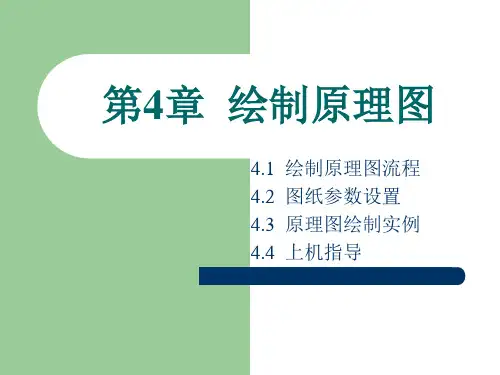
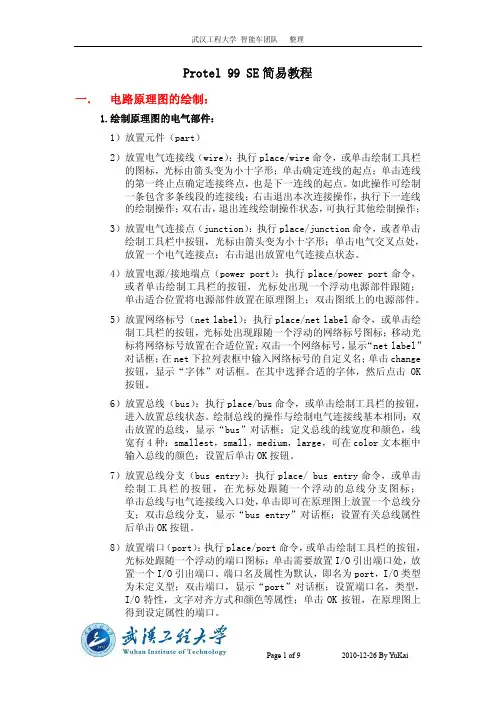
P r o t e l99S E简易教程一. 电路原理图的绘制:1.绘制原理图的电气部件:1)放置元件(p a r t)2)放置电气连接线(w i r e):执行p l a c e/w i r e命令,或单击绘制工具栏的图标,光标由箭头变为小十字形;单击确定连线的起点;单击连线的第一终止点确定连接终点,也是下一连线的起点。
如此操作可绘制一条包含多条线段的连接线;右击退出本次连接操作,执行下一连线的绘制操作;双右击,退出连线绘制操作状态,可执行其他绘制操作;3)放置电气连接点(j u n c t i o n):执行p l a c e/j u n c t i o n命令,或者单击绘制工具栏中按钮,光标由箭头变为小十字形;单击电气交叉点处,放置一个电气连接点;右击退出放置电气连接点状态。
4)放置电源/接地端点(p o w e r p o r t):执行p l a c e/p o w e r p o r t命令,或者单击绘制工具栏的按钮,光标处出现一个浮动电源部件跟随;单击适合位置将电源部件放置在原理图上;双击图纸上的电源部件。
5)放置网络标号(n e t l a b e l):执行p l a c e/n e t l a b e l命令,或单击绘制工具栏的按钮,光标处出现跟随一个浮动的网络标号图标;移动光标将网络标号放置在合适位置;双击一个网络标号,显示“n e t l a b e l”对话框;在n e t下拉列表框中输入网络标号的自定义名;单击c h a n g e按钮,显示“字体”对话框。
在其中选择合适的字体,然后点击O K按钮。
6)放置总线(b u s):执行p l a c e/b u s命令,或单击绘制工具栏的按钮,进入放置总线状态。
绘制总线的操作与绘制电气连接线基本相同;双击放置的总线,显示“b u s”对话框;定义总线的线宽度和颜色,线宽有4种:s m a l l e s t,s m a l l,m e d i u m,l a r g e,可在c o l o r文本框中输入总线的颜色;设置后单击O K按钮。
用PROTEL99SE布线的基本流程01得到正确的原理图和网络表。
手工更改网络表,将一些元件的固定用脚等原理图上没有的焊盘定义到与它相通的网络上,没任何物理连接的可定义到地或保护地等。
02画出自己定义的非标准器件的封装库03画上禁止布线层,含中间的镂空等。
在需要放置固定孔的地方放上适当大小的焊盘对于3mm的螺丝,可用6.5~8mm的外径和 3.2~3.5mm内径的焊盘。
对于标准板可从其它板或PCB Wizard中调入。
04打开所有要用到的PCB库文件后调入网络表文件05元件手工布局。
应当从机械结构、散热、电磁干扰、将来布线的方便性等方面综合考虑。
先布置与机械尺寸有关的器件并锁定这些器件,然后是大的占位置的器件和电路的核心元件,再是外围的小元件。
对于同一个器件用多种封装形式的,可以把这个器件的封装改为第二种封装形式并放好后对这个器件用撤消元件组功能,然后再调入一次网络表并放好新调入的这个器件,有更多种封装形式时依此类推。
放好后用VIEW3D功能察看一下实际效果,存盘。
06根据情况再作适当调整,然后将全部器件锁定。
假如板上空间允许,则可在板上放上一些类似于实验板的布线区。
对于大板子应在中间多加固定螺丝孔。
板上有重的器件或较大的接插件等受力器件边上也应加固定螺丝孔。
有需要的话可在适当位置放上一些测试用焊盘(最好在原理图中就加上)。
将过小的焊盘过孔改大将所有固定螺丝孔焊盘的网络定义到地或保护地等07制订详细的布线规则(象使用层面、各组线宽、过孔、间距、布线的拓朴结构等),在不希望有走线的区域内放置在不希望有走线的区域内放置FILL填充层(如散热器和卧放的两脚晶振下方所在布线层)要上锡的在Top或Bottom Solder相应处放FILL。
08对部分重要线路进行手工预布线(如晶振、PLL、小信号模拟电路等)。
预布线完成后存盘。
09对自动布线功能进行设置(请选中其中的请选中其中的Lock All Pre-Route功能),然后开始自动布线。
Protel99Se 操作说明Protel99Se这个软件操作不难,做过一次之后肯定会觉得很容易,其实电路板的设计难的地方也就是技术含量高的地方在电路设计那一块,不过用于高频信号处理的电路板对布线有很高的要求,这是因为高频信号在传输的过程中很容易收到外界环境的电磁干扰,这个需要长期从事这方面工作积累经验,对大家来说要求有点高,同学们可以去查阅一些参考资料,会有一些布线的规则或者注意事项,在布线的时候遵循那些规则。
一.原理图绘制1.双击打开PROTEL99SE,出现:此窗口,点击FILE下的NEW给你的设计工程文件命名,并指定保存路径,做好之后点击OK。
出现:点击FILE下拉菜单,点击NEW,出现选择原理图文件点OK蓝色为新建的原理图文件,后缀名为 .Sch,可修改其文件名,双击打开此文件,如果是软件装好第一次用的话,会出现两个工具栏,可将其拖到菜单栏的下边,画原理图的时候会用得到。
对文字标记部分操作出现从元件库选择元件,双击后自动出现在右边的原理图放置区域,选好位置将元件放好,常用快捷键:元器件放置区域放大(以鼠标为中心)PaGUP元器件放置区域缩小(以鼠标为中心)PaGDn剪切:CTRL+X复制:CTRL+X元器件翻转:空格键常用元器件开头字母:电容 C ,电阻R,二极管D,在元件库中选择合适的器件,要注意电容,二极管的极性,元器件之间的连接线一定药用图中标记的连接线,否则在生成网络表时会报错。
Protel 99se 常用元件的命名称和封装形式,注意每个在原理图中间出现的元件都要有封装形式,否则在制作PCB板之后,元件无法安装上去。
封装形式即元器件在PCB板上的安装形式,例如电阻在原理图中是它的封装形式为1. 电阻原理图中常用的名称为RES1-RES4;电阻类及无极性双端元件封装形式: AXIAL0.3-AXIAL1.0,数字代表两焊盘的间距,单位为Kmil(mil长度的单位10mil=0.254mm)。
P rotel99se的基本使用方法和操作步骤对于以前没有接触过protel的人来说,首先,大家对protel要有一个整体的认识:通常所说的pcd板,就是指的是印制电路板。
印制电路板的制作,总体上要分为三个阶段:原理图的绘制,生成网络表,由网络表生成pcd图并进行布线。
原理图的绘制,主要就是体现各个器件之间的逻辑关系,也就是怎么连线。
原理图对于我们来说是比较直观,由原理图生成的网络表就是一种protel能够识别和认识的表。
对pcd板进行布线就是把相关的焊盘按照软件提供的链接关系连接起来。
具体的操作步骤:1. 建立原理图文件,建立原理图库文件,建立pcb图,建立pcb库文件,原理图文件的目的就是绘制原理图,体现系统的逻辑关系。
原理图库文件,是建立自己的在元件库。
需要自己建立的元件,往往在系统文件中是找不到的,建立自己的原理图库文件有两种方法,一种是自己绘制,打开原理图库文件后,可以使用浮动的工具箱进行编辑。
另一种方法,就是在系统已经给的元件的基础上进行修改。
P cb图是体现原理图中所用元件的大小,焊盘尺寸的图。
P cb库文件,和原理图库文件时一样的,都是用来建立系统之没有提供的封装。
建立的方法和原理图库文件一样,也有同样的两种方法。
2. 找出需要的元件并连线。
对于系统比较复杂的系统,可以使用网络标号。
连线完毕以后,导入到pcb图中时,往往有些元件之间没有飞线(没有逻辑连接关系),这可能是在原理图绘制的时候,两个元件之间没有“连线”。
检查的时候,两个元件之间,是连接的。
问题就出在连线的时候,连在了引脚上。
所以在连线的时候,一定要注意,在出现黑点以后,再进行连接。
3. 对元件进行标注。
实际工程中,元件的大小是固定的,所以,往往省去元件原理图元件的part部分,也就是标注元件大小的部分。
这样做有两个好处,一是可以是原理图看的比较清楚,二是可以在pcb图连线的时候,看起来比较清晰。
4. 元件的封装,是很重要的一个步骤。
Protel99SE软件使用基本操作速成2009-10-16 23:22led显示屏设计,第一就是PCB的设计。
本文介绍一下PCB设计软件Protel99SE的简单使用。
Protel99SE软件使用基本操作速成【原创】关键词【led显示屏】【Protel99SE】【基本操作】凌笑花2009.10.16一、设计PCB流程1.新建PCB文件2.定义边框3.调入网络表4.布局5.走线,如须更改网络,则修改原理图后跳动步骤36.DRC检测,修改7.完成二、基本操作1、如何设置PCB的层:选择菜单“Ortions”中的“Layers”选项,可以设置打开或者关闭某层,并且可以设置相关层的颜色。
在对话框的“Copper Trace Layers”项目中,设置各走线层的状态。
打√的为选中(打开)的层。
建议在做双面板时,将Mid1~Mid14层关掉。
做四层板时,将Mid1和Mid2也打开即可。
2、在画图时如何换层:有三种办法。
第一:点击屏幕下方的工具条中的当前层的选择条,上下拉动选择条,选择相应的层。
第二:在“Current”菜单中的“Layer”选项中,选择相应的层。
第三:使用小键盘上的“+”“-”号快捷健。
3、设置栅格:在“Current”菜单中的“Snap Guid”选项中选择需要的栅格。
4、设置线宽:在“Current”菜单中的“Track”选项中选择需要的线宽。
也可以在画线时使用“Tab”健改变线宽。
5、设置线转角:在“Current”菜单中的“Track Mode”选项中选择需要的转角。
6、设置过孔外径、内径、空类型:在“Current”菜单中的“Via Diameter”选项中选择需要的孔外径;在“Current”菜单中的“Via HoleDiam eter”选项中选择需要的孔内径;在“Current”菜单中的“ViaType”选项中选择需要的空类型(一版设为默认的“Through Hole”)。
7、如何调入元件网表:选中“Netlist”菜单中的“Load”选项,在对话框中选择目录和相应的文件。